OpenMediaVault外掛OMV-extra安裝與啟用
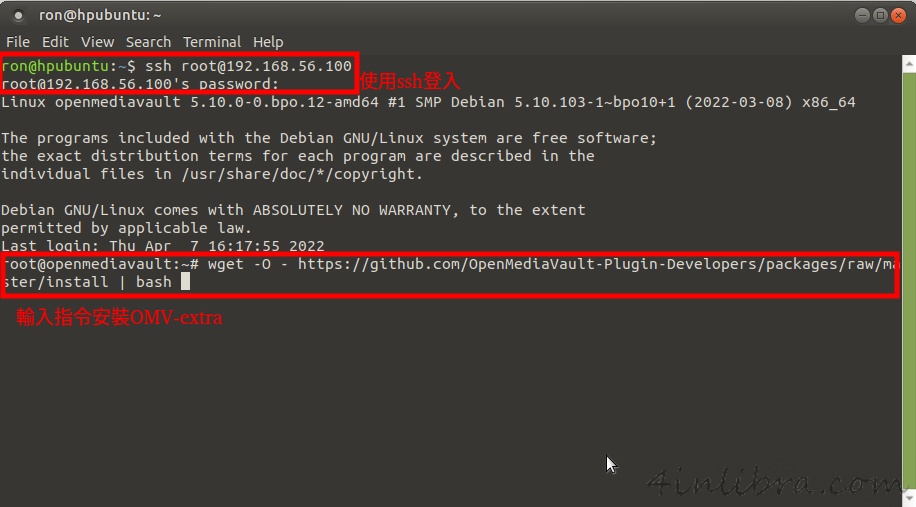
藉由開源軟體的發展與硬體的強大,我們可以在家裡或公司自行建立各式各樣好用的服務,以滿足生活或工作所需要,而在資料分享與備份之中NAS便是最常運用的設備,想知道一些相關介紹可以看看這個網頁,而這裡將針對OpenMediaVault做實務上的介紹,介紹將會分以下幾個章節說明。
-
OpenMediaVault外掛OMV-extra安裝與啟用
以下補充章節,將陸續完成。 - Openmediavault的rsync使用設定
- OPENSOURCE應用-使用rsync做資料備份(待補)
如果還不知道要如何安裝OMV的朋友可以點擊OpenMediaVault安裝,有問題歡迎隨時留言或聯絡喔。
或者你還不確定你要的功能OMV有沒有也可以參閱OpenMediaVault各設定說明,如果想要設定如何使用OMV做區網資料分享也可以參閱OpenMediaVault區網資料分享設定,當安裝好omv後我們可以使用預設帳密登入系統,也請記得更改密碼跟使用https瀏覽,如果需要更多的外掛功能與要使用到docker,也可以參閱OpenMediaVault外掛OMV-extra安裝與啟用,基本上我不建議將Nas使用在外網之中,不過要是你有把握做好防護或資料不是很重要那其實也沒有什麼不可以的。
上一篇說完了NAS最常使用的區網分享後,今天要說說外掛的附加,本來我以為這一篇會很快結束,不過後來我看了一下發現OMV5又比OMV4整合了更多東西進來,我可能會概略先介紹帶過,如果有想要知道或了解什麼主題的也歡迎跟我說(連結),不然我就可能想到哪裡就說道哪裡。
今天會分為3個部份說明
1.如何安裝OMV-extra跟啟用
安裝OMV-extra其實很簡單,官方文件有說明(連結),ssh進入OMV然後輸入以下指令進行安裝
#wget -O – https://github.com/OpenMediaVault-Plugin-Developers/Packages/raw/master/install | bash
OMV安裝好後就可以直接ssh登入,如果不行Web登入檢查Services=>SSH有沒有啟用,沒有記得開啟,

使用linux跟MAC可以直接開啟Terminal直接輸入
ssh root@ip位置
在輸入密碼後就可以登入,Windows則使用putty(其實現在也支援Bash可以使用ssh,但需啟用),
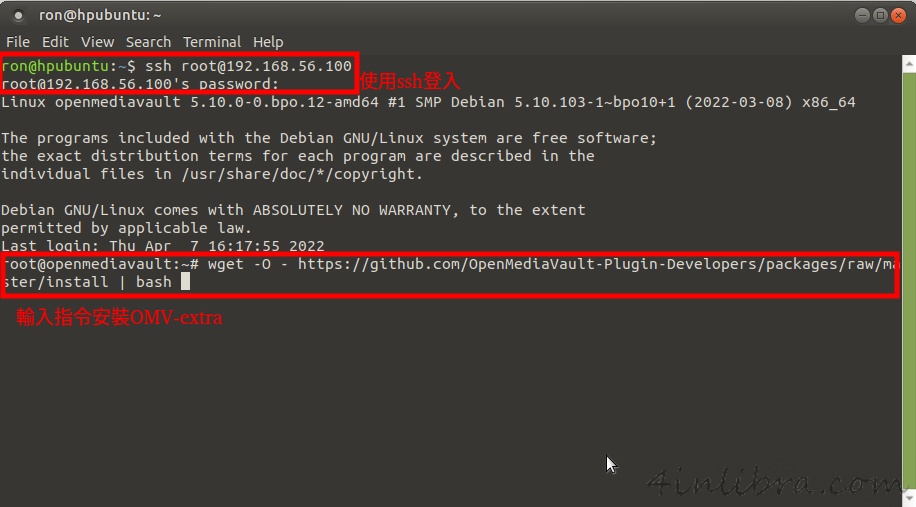
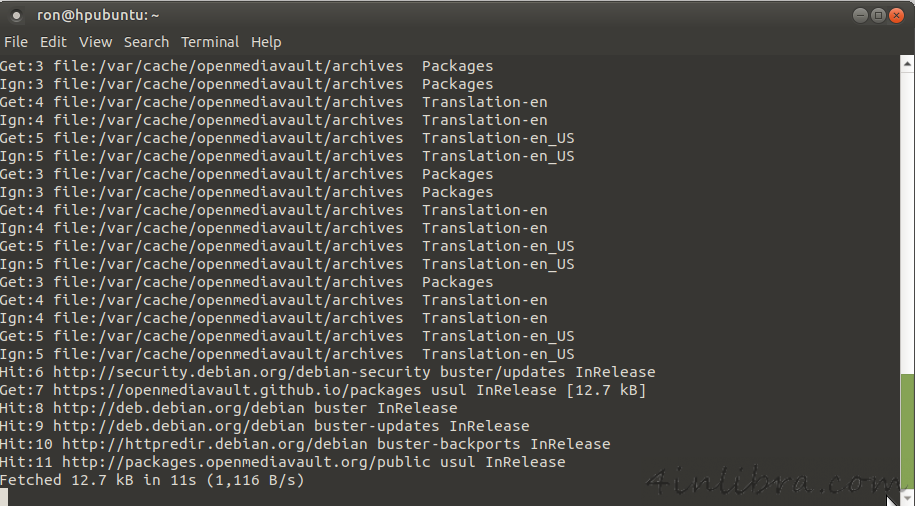
完成後我習慣重新開機。
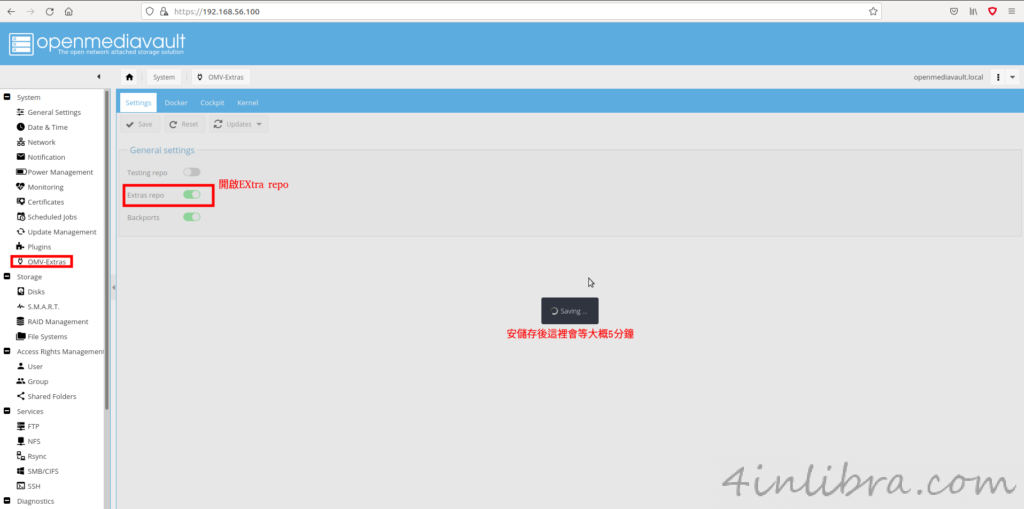
然後登入Web介面,到system=>OMV-extra=>啟用extra repo並儲存,這裡會等幾分鐘啟用,這樣就完成了安裝跟啟用。
備註:Testing repo是其他正在測試比較不穩定的外掛程式,不建議使用。
2.多那些重要的外掛程式(plugins)
安裝OMV-extra 之後會多很多外掛程式,有幾個比較常用或好用的掛程式如下:
Backup:如果OMV是使用實體機安裝使用這套外掛來做整機備份或轉移會比較方便,可以封裝成印象檔或壓縮檔格式,也可以排程執行。
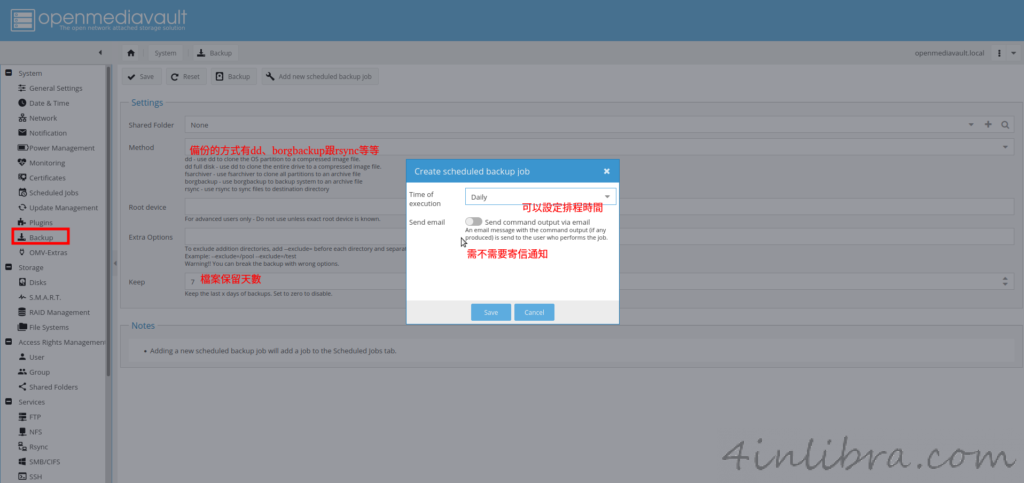
Borgbackup:增量備份軟體,使用的方式是建立儲存厙,在將檔案封存在儲存庫中。
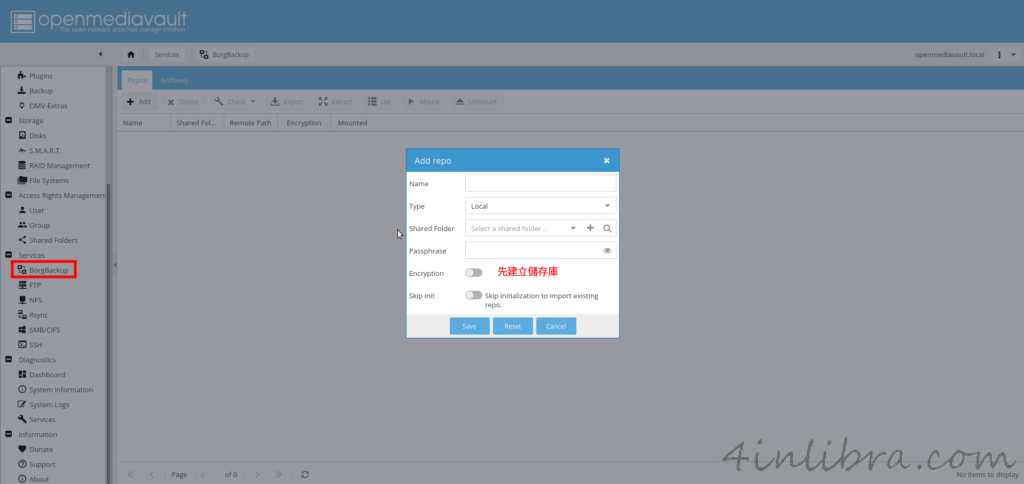
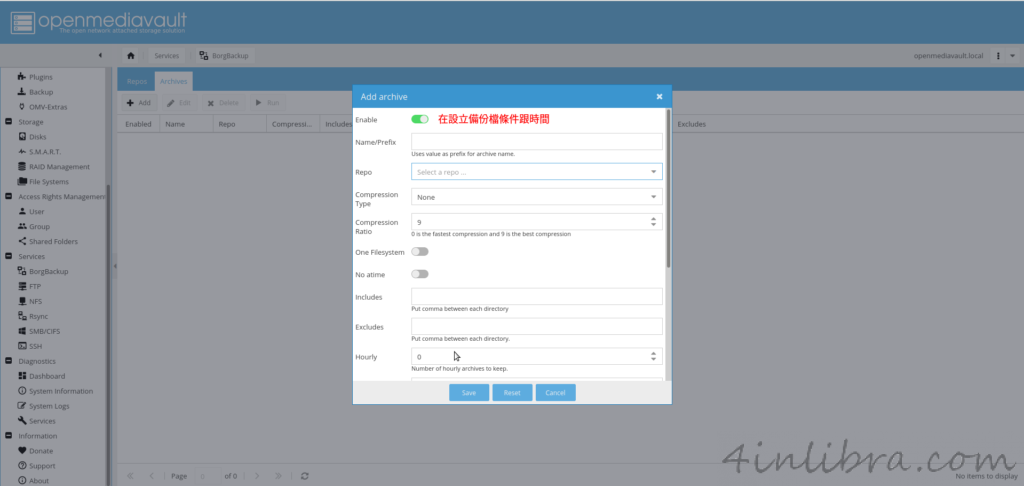
Rsnapshot: 增量備份軟體,可以對備份檔案做比較多的備份週期跟保留時間的調整。
備註:我記得OMV4的Extra外掛有提供Duplicati,我是比較習慣使用那一套軟體,不過我是直接安裝到Linux使用而非OMV外掛。
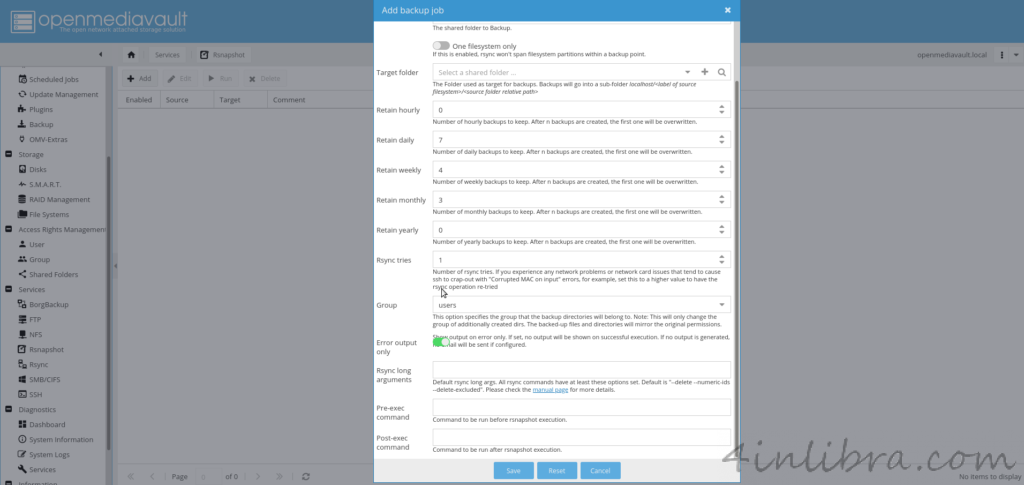
Remotemount:可以使用UI介面快速mount遠端的資料夾,除了NFS跟SMB外還支援DAVFS。
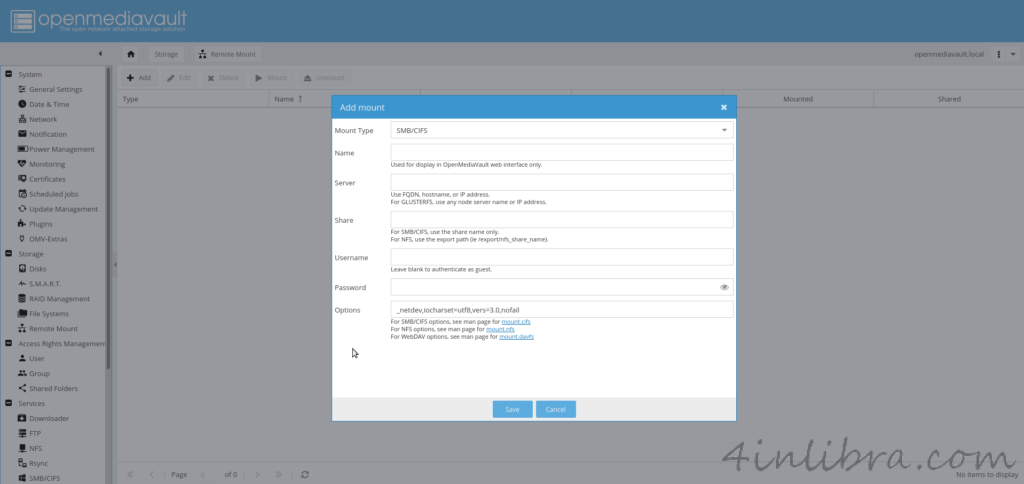
Snapraid:跟一般常用的Raid或Zfs不一樣,事先建立檔案格式在做Raid,若硬碟損壞僅損壞硬碟的檔案不見,不會全部檔案都消失。
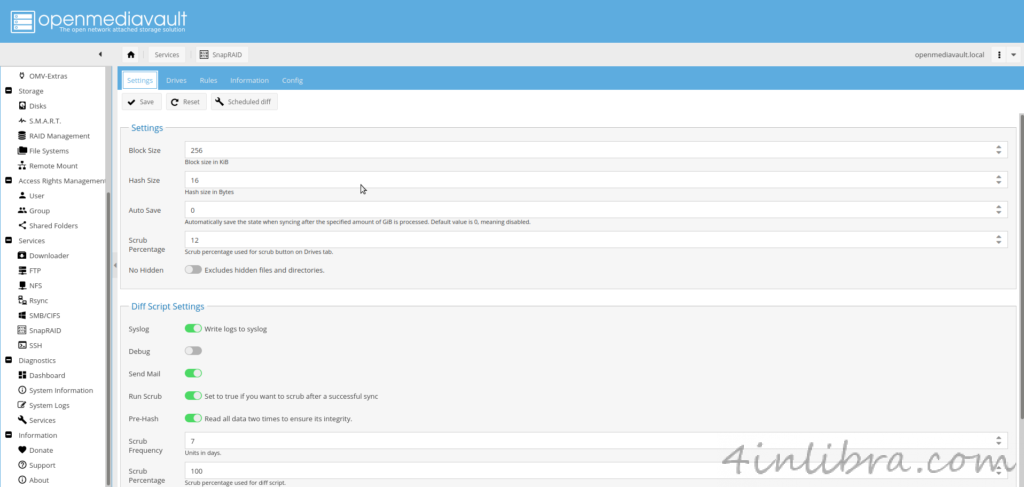
Zfs:建立儲存池(zpool)在以類似Raid的運作方式,支援snapshot跟clone。
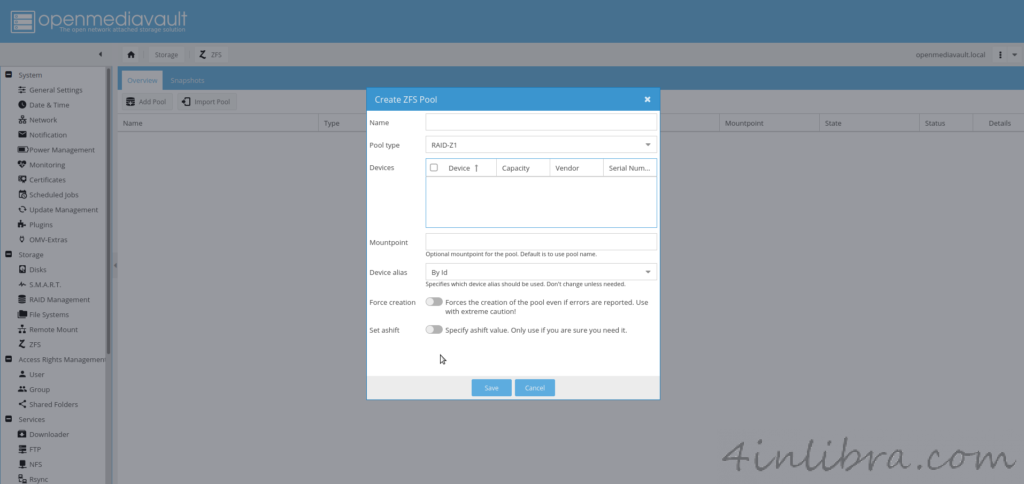
Fail2ban:若OMV要放置於外網供登入使用,fail2ban就會是個相當好用的防暴力登入的外掛程式,可以對各個服務設定幾次錯誤封鎖多久等等,相當好用。
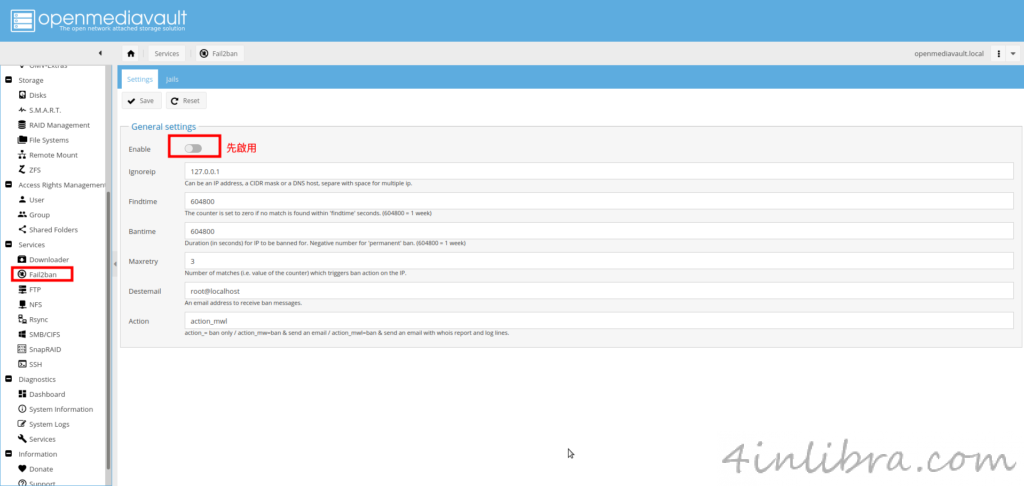
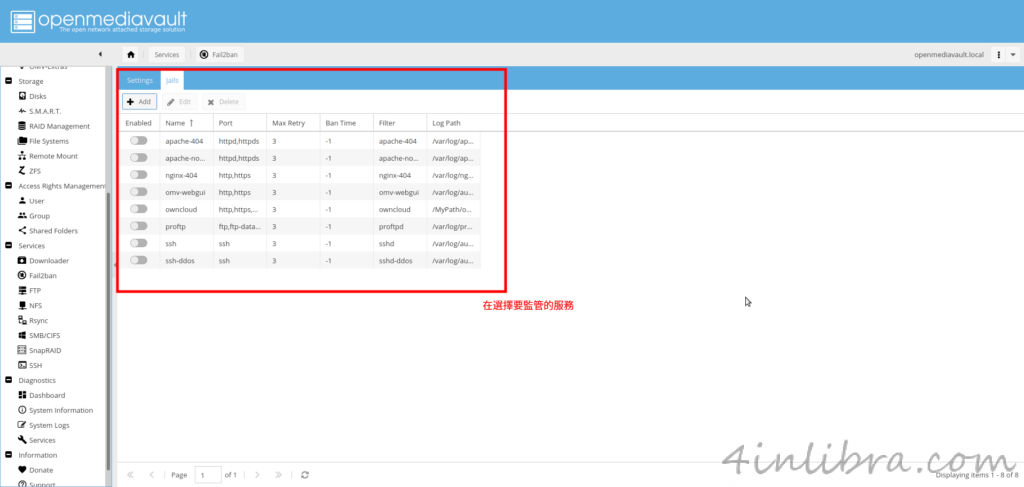
sftp:使用ssh 方式運行FTP,改善FTP使用明碼傳輸的缺點,另外也可以使用ftps。
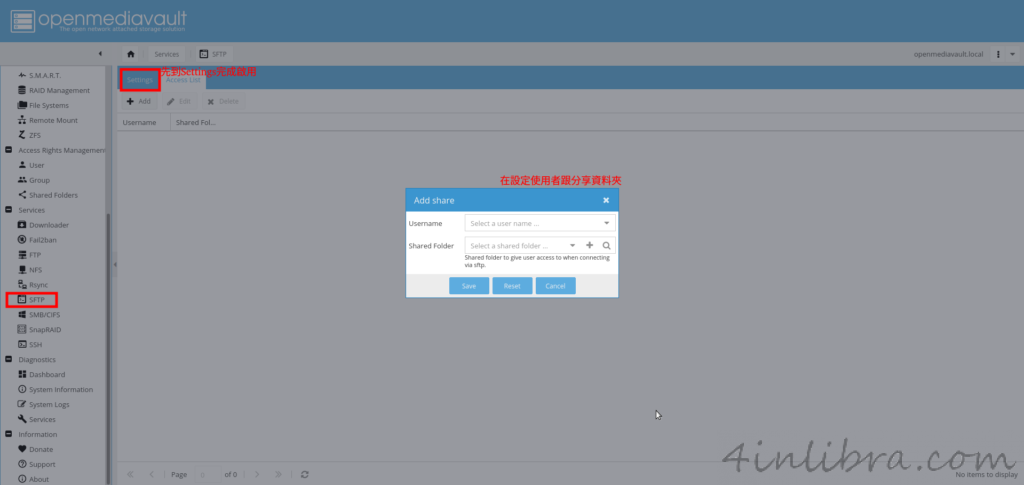
TGT(iscsi client):啟用後可以使用iscsi的硬碟。
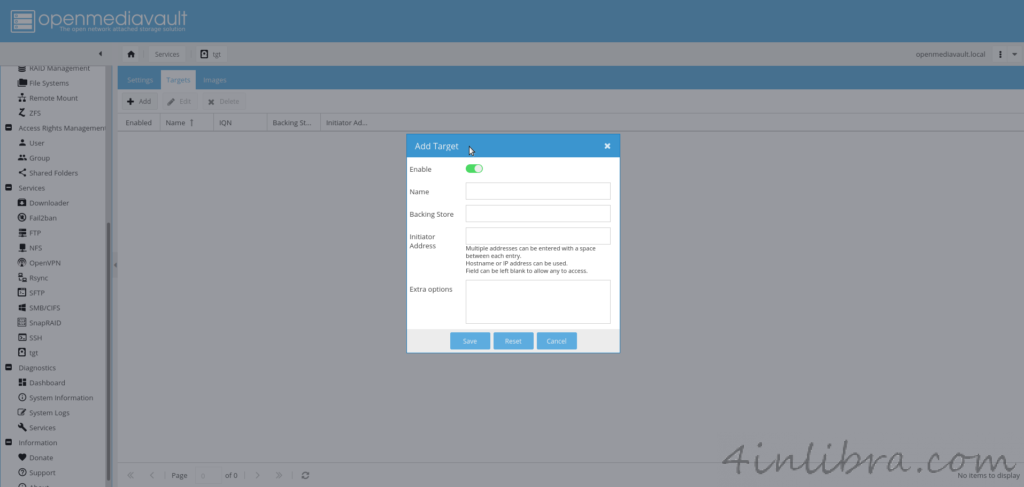
Openvpn:常看到的VPN程式,不過我都是會直接在firewall或linux中使用,還沒以OMV外掛運行過。
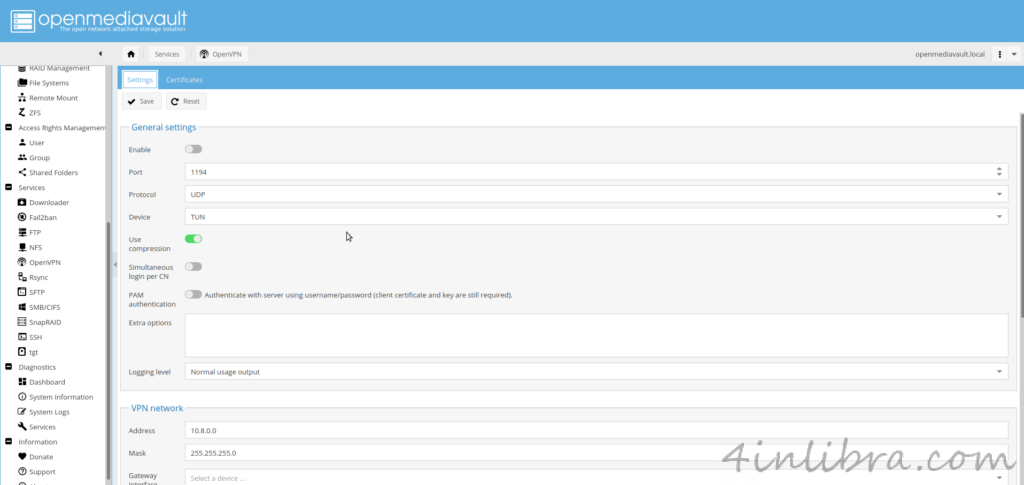
3.虛擬機相關說明與介紹
如最後來接介紹虛擬機部份,果有在OMV4使用過OMV-extra ,會發現跟OMV5的介面有些許差異,OMV5除了可以使用docker外還多了docker或Container的介面控制程式,如Portainer、Yacht跟Cockpit
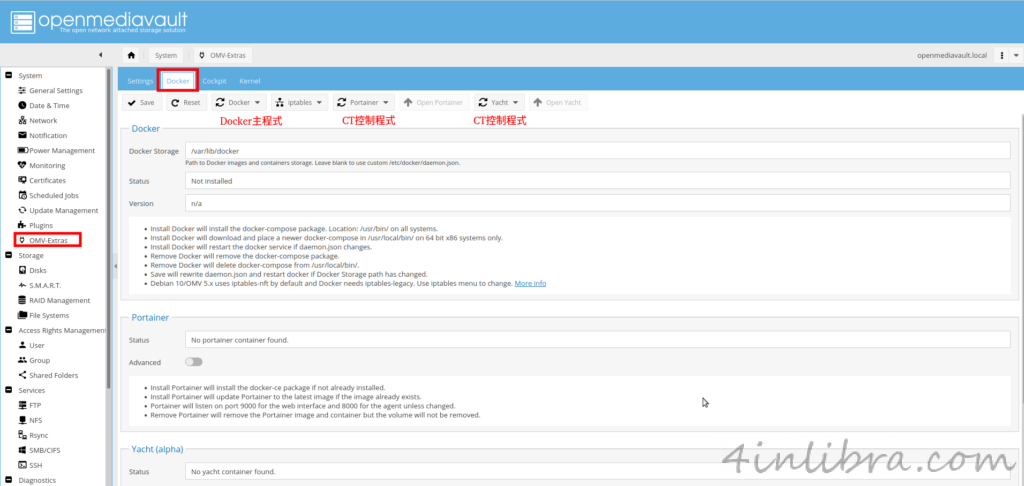
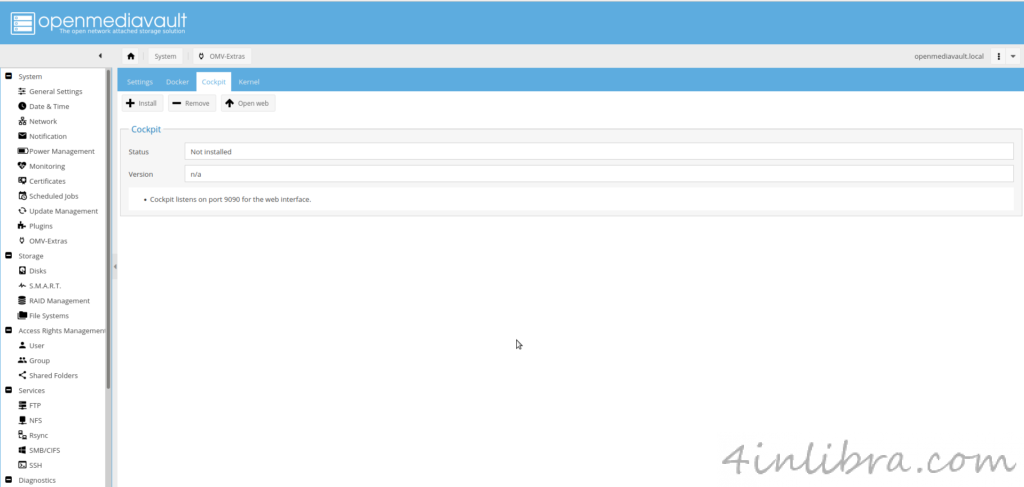
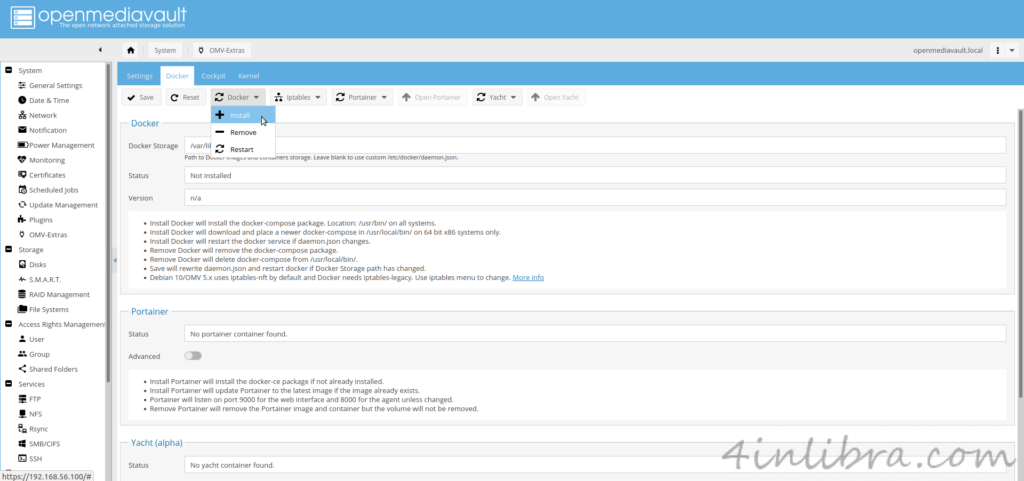
不過我因為之前使用CT的經驗(約5年前)都不是很好,所以我都還是Promox VE為主,VMware跟VirtualBox為輔,主要使用VM,偶而才會使用CT且有開VM或重要的主機絕不會使用,我覺得現在虛擬化工具衡很多,如果只跟流行會跟不完,所以還是選擇適當的工具後就將那個工具使用到嶺淋漓盡致、登峰造極就可以啦!!(雖然我還沒達成XD)
如果有使用過OMV4的Docker人一定會發現到OMV4的services=>Docker已經不見了,所以必須要安裝Portainer、Yacht跟Cockpit才能使用,不然就直接使用SSH ^^!!。
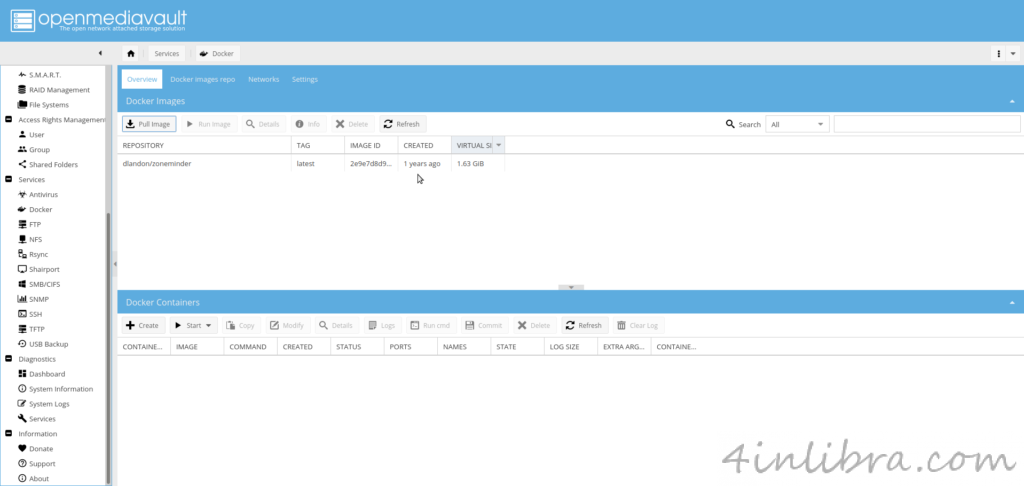
最後就是kernal的部份,增加OMV-extra後還可以安裝使用Proxmox Repo,還可以安裝並依clonezilla(系統備份復原)、Gparted(檔案格式與系統救援)跟Systemrescure(檔案格式與系統救援)等之類的方式啟動
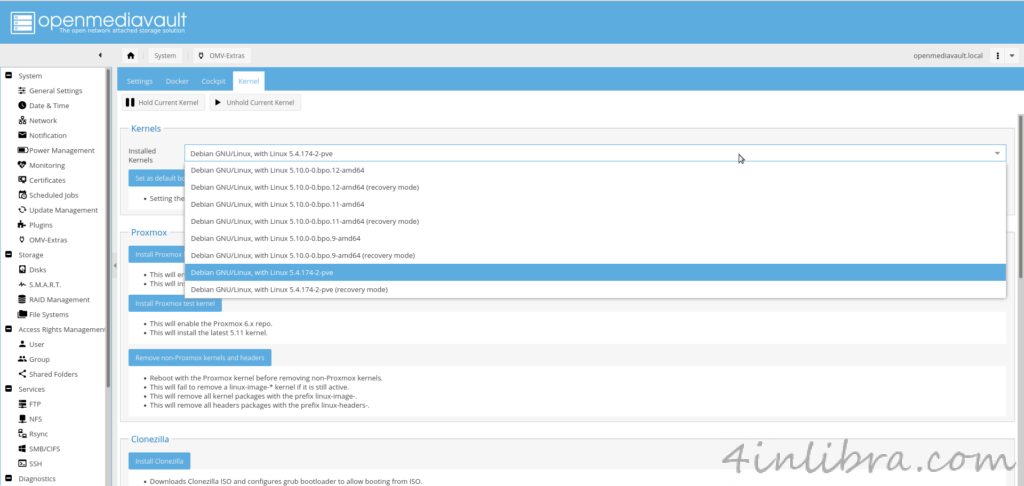
不過我還是覺得,除非你建立的OMV沒有跑什麼特別重要的資料錯工作,不然有些東西其實直接做成開機光碟或隨身碟就可以使用了,不然如果讓正在做共用資料夾或做重要資料備份的OMV多這些功能只會多增加不確定因素跟風險而已。
終於已經把OMV做個完成初步介紹,當初會開始學用OMV是因為不懂,後面會繼續使用是因為它是Linux Debian系統,之前有主管跟我說學linux不如學像synology這類的nas系統,我認為這是思維並不正確,只要觀念通,會用linux可以很快的使用synology,相反的如果我都只用synology所設定好的圖性化介面,我將不會知道linux的問題該如何處理,甚至synology介面的bug我也無法處理,後來使用synology的一些問題我可以很快的用指令處理掉,不過學習Linux會花很多時間就是了^^||
之前有回應說希望可以說明一下如何設定使用ftp,所以之後我會在另開章節做說明,還會說明我使用OMV所遇到或使用上的一些問題等等,如果有希望什麼的也可以跟我說,不限於OMV,只要我會的話XD(連結),如果有什麼問題或疑問歡迎留言討論喔^^。



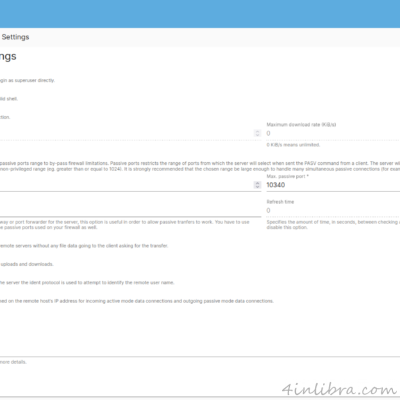

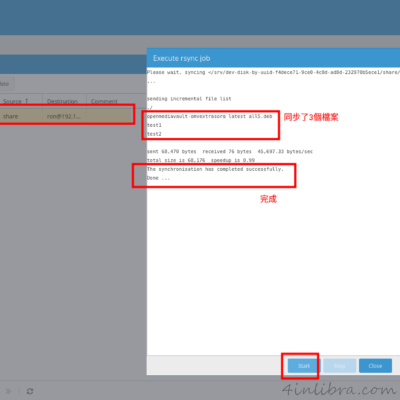
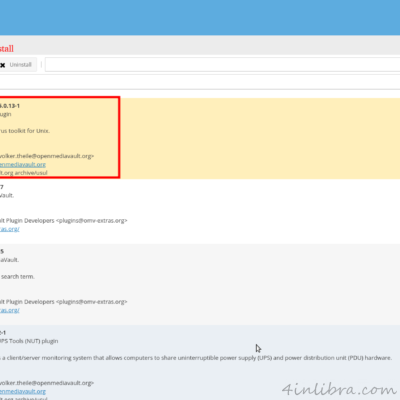
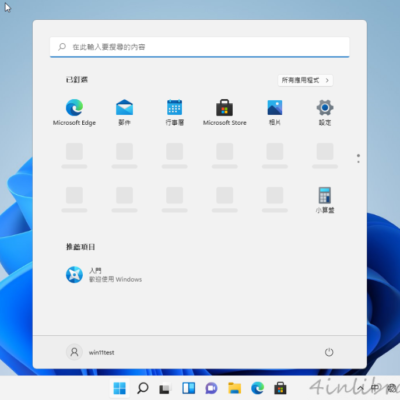
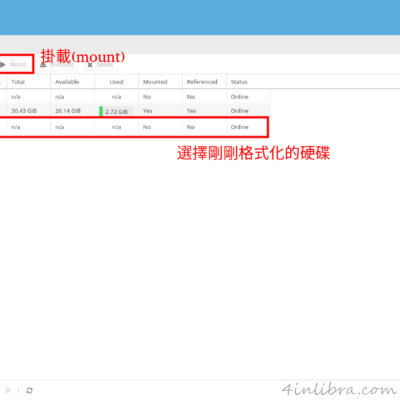
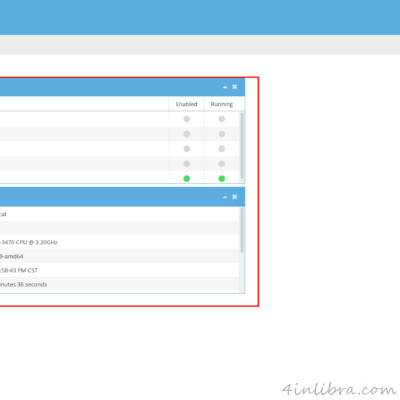

4 thoughts on “OpenMediaVault外掛OMV-extra安裝與啟用”